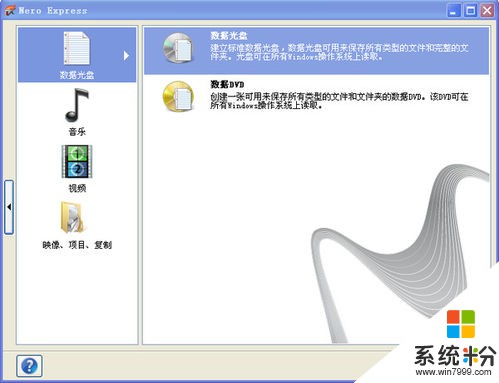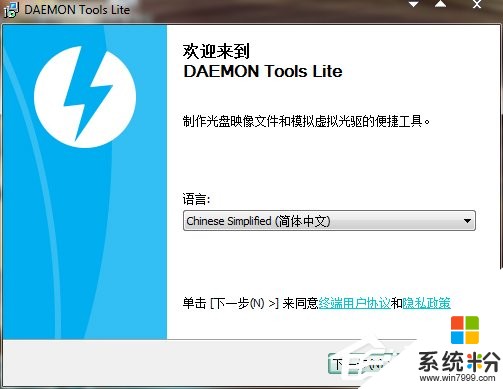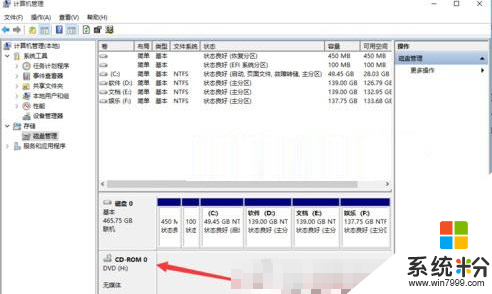你好
.
Win7原版光盤安裝:
1.設置光驅引導:將安裝光盤放入光驅,重新啟動電腦,當屏幕上出現的開機LOGO時,按下鍵盤上的“Delete”或“F1”“F2”鍵(進BIOS按鍵各機型略有不同,具體可參考產品說明手冊),進行BIOS後,選擇“Boot”,選擇“CD/DVD(代表光驅的一項)”為“First Boot Device(光驅設為第一啟動)”,完成後按“F10”,選擇“Y”,退出BIOS重啟電腦。
2.選擇光驅,幾秒後,屏幕上會出現“Press any key to boot from cd…”的字樣,此時需要馬上按下鍵盤上的任意鍵以繼續光驅引導,否則將進入原先的係統。
3.光驅引導起來後,在完成對係統信息的檢測之後,很快就會進入到Windows 7操作係統的正式安裝界麵當中,首先會要求用戶選擇安裝的語言類型、時間和貨幣方式、默認的鍵盤輸入方式等,由於我們要安裝的是中文版本,所以選擇中文(簡體)、中國北京時間和默認的簡體鍵盤即可。設置完成後,則會開始啟動安裝。
4. 隨後會提示您確認Windows 7操作係統的許可協議,我們在閱讀並認可後,選中“我接受許可條款”,同時在彈出的窗口中,根據情況選擇“自定義(高級)”模式,進行下一步操作。
5.進入分區界麵,如果是新的硬盤,點擊“驅動器選項(高級)” ,選擇“新建(E)”,創建分區(建議設置大小為30~40G),設置分區容量並點擊“下一步”;如果原來有係統,則選擇需要安裝的分區(一般都是C盤),如果你想對硬盤進行分區或者格式化,可以點擊“驅動器選項”。也可在此進行硬盤分區新建、刪除,調整操作。
6. 選擇好對應的磁盤空間後,便會開始啟動包括對係統文件的複製、展開係統文件、安裝對應的功能組件、更新等操作,期間基本無需值守.當前會出現一到兩次的重啟操作。
7. 文件複製完成後,這裏會在10秒後自動重啟,不想等待的話可以點擊“立即重新啟動”.這時候你可以把光驅中的光盤取出來了.如果沒有取出光盤.重啟後會出現剛開始的畫麵。
8.如果你沒有取出光盤而出現了這個畫麵,你千萬不要按鍵盤上的任何鍵了,等待它從硬盤啟動。不然如果你按了任意鍵,就又進入光盤的係統安裝程序了。
9.首先,係統會邀請我們為自己創建一個賬號,以及設置計算機名稱,完成後點擊“下一步”繼續。創建賬號後需要為我們的賬號設置一個密碼。如果你不需要密碼,直接點擊“下一步”即可。接下來要做的,是輸入Windows 7的產品序列號,不用填,等待進入係統後再激活係統。
10.係統會開始完成設置,並啟進入桌麵環境,安裝完成!是不是很簡單呢,還在等什麼,趕快一起來體驗一下Win7吧!
11.安裝完成後,進入桌麵,開始-運行-輸入 slui.exe 回車即可打開要求激活的提示框。輸入密鑰激活,或者使用工具激活。
2016-11-26 16:40:30
讚 1694
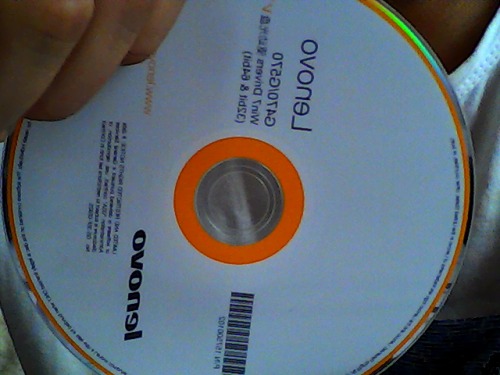 兩種使用方法:1、這種方法比較常用,放入光盤後雙擊打開光盤盤符,會自動進入到主板驅動安裝界麵,會有列表列出可以安裝驅動的設備,選擇需要的安裝即可,也可全部安裝。2、如果沒有自啟動功...
兩種使用方法:1、這種方法比較常用,放入光盤後雙擊打開光盤盤符,會自動進入到主板驅動安裝界麵,會有列表列出可以安裝驅動的設備,選擇需要的安裝即可,也可全部安裝。2、如果沒有自啟動功...